Legge til stempler
I skjermbildet Rediger element kan du legge til stempler til elementer.
-
Klikk på Stempler (Stamps) i skjermbildet Rediger element.
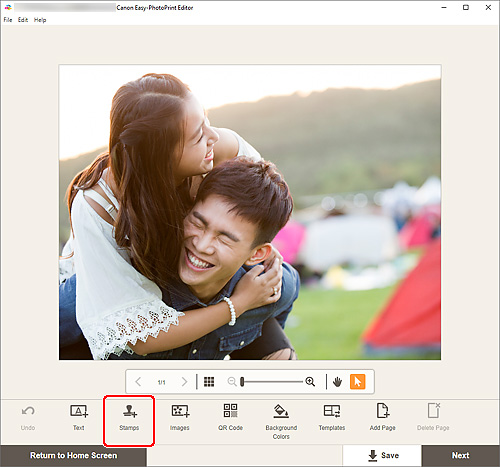
Stempelpaletten blir vist i sidepanelet i skjermbildet Rediger element.
-
Velg ønsket stempel fra stempelpaletten.
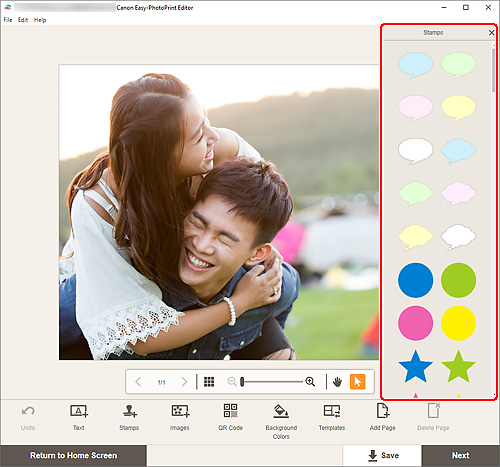
-
Juster stempelet (flytt, forminsk, forstørr, roter, osv.).
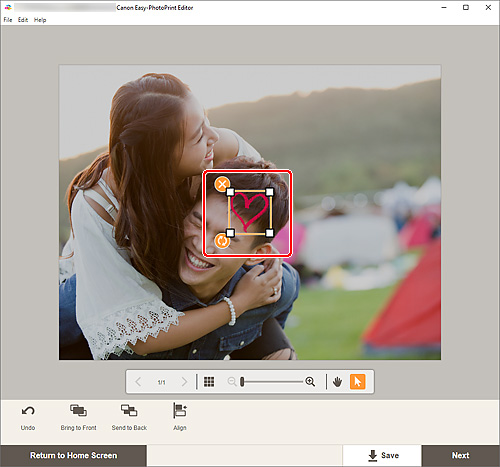
- Størrelse
- Dra de fire hvite hjørnene på stempelet for å justere størrelsen.
 (Slett)
(Slett)- Sletter stempelet.
 (Rotere)
(Rotere)-
Dra for å rotere stempelet fritt rundt midtpunktet.
Klikk for å rotere 90 grader med klokken.
 Merk
Merk- Dra stempelet for justere plasseringen.
-
Windows
Fra menyen som vises når du høyreklikker på et stempel, kan du klippe ut eller kopiere stempelet eller endre visningsrekkefølgen eller justering/fordeling av stempler. Stempelet som er klippet ut eller kopiert, kan limes inn fra menyen som vises ved å høyreklikke på siden.
-
macOS
Fra menyen som vises når du kontroll-klikker på et stempel, kan du klippe ut eller kopiere stempelet eller endre visningsrekkefølgen eller justering/fordeling av stempler. Stempelet som er klippet ut eller kopiert, kan limes inn fra menyen som vises ved å kontroll-klikke på siden.
-
I området Redigeringsverktøy kan du justere stempler (endre visningsrekkefølge, justere/fordele, osv.)
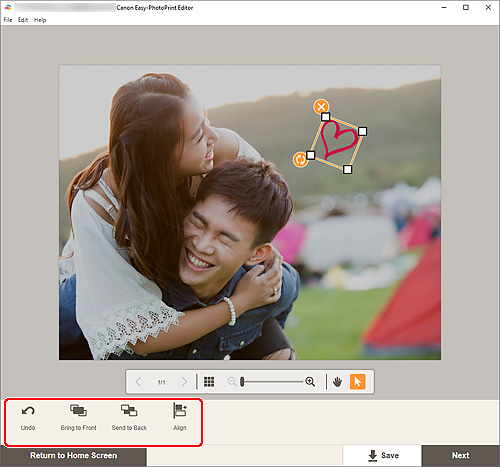
-
Klikk utenfor et element.
Det justerte stempelet vises på elementet.
